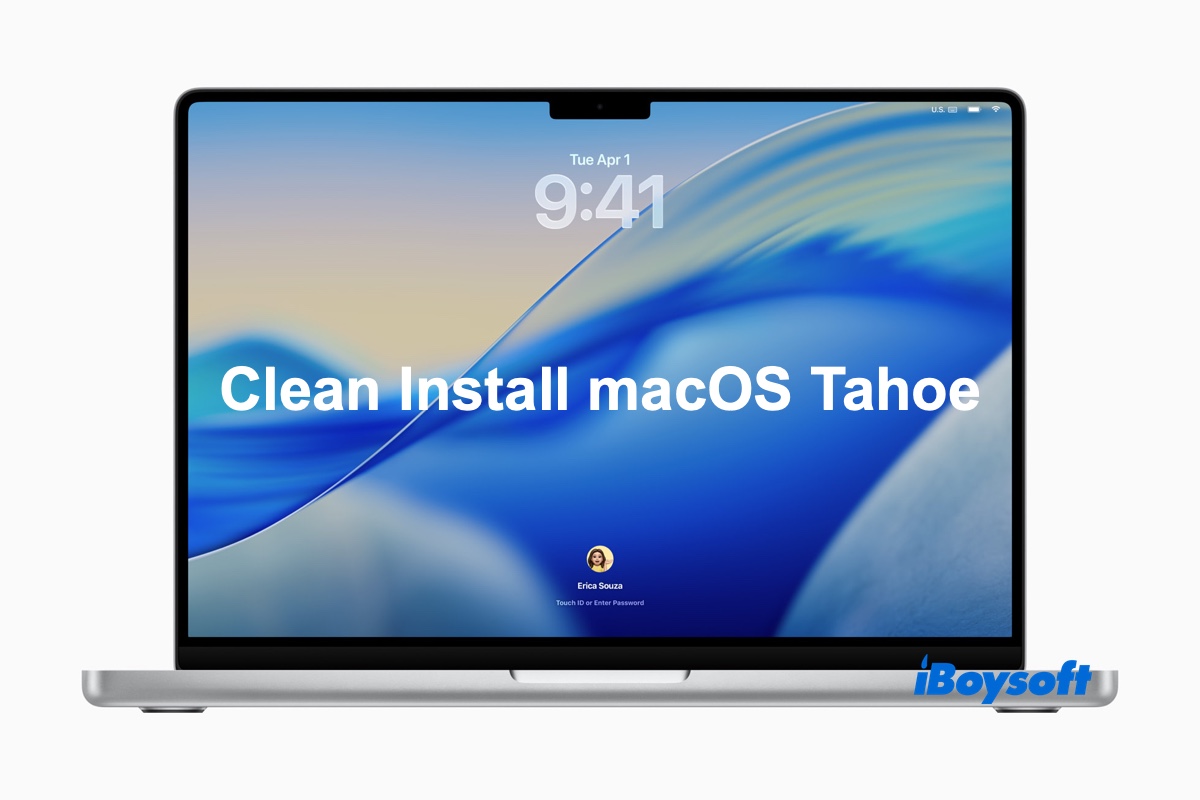Wenn Sie auf die neueste macOS Tahoe 26 aktualisieren möchten und sicherstellen möchten, dass es schnell und reibungslos läuft, ist eine saubere Installation normalerweise die beste Option. Sie ermöglicht einen Neustart und stellt sicher, dass alle über die Zeit angesammelten Junk- und unerwünschten Dateien entfernt werden. (🙋: Soll ich auf macOS Tahoe aktualisieren?)
Wenn Sie die Beta-Version von macOS Tahoe installiert haben, hilft Ihnen eine saubere Installation, auf die öffentliche Version zu aktualisieren.
Eine saubere Installation von macOS Tahoe ist auch der beste Weg, macOS Tahoe neu zu installieren, wenn Sie nach der Aktualisierung auf Probleme mit macOS Tahoe gestoßen sind oder bevor Sie beim Aktualisieren auf macOS Tahoe hängen geblieben sind. (Wenn Sie an anderen Möglichkeiten interessiert sind, auf macOS Tahoe zu aktualisieren, schauen Sie sich an: Mac-Betriebssystem Download- und Installationsanleitung.)
Es gibt zwei Möglichkeiten, macOS Tahoe frisch zu installieren: Tahoe von USB installieren & Tahoe von der Wiederherstellung installieren. Hier ist eine Zusammenfassung jeder Methode:
Tipps: Dieser Artikel geht davon aus, dass Ihr Mac (Intel oder Apple Silicon) mit macOS Tahoe kompatibel ist. Wenn Sie sich nicht sicher sind, überprüfen Sie die Liste der macOS Tahoe-Kompatibilität.
2. Installieren Sie macOS Tahoe auf allen Macs.✅ Schneller Installationsprozess.
✅ Ideal für saubere Installationen und mehrere Installationen.
✅ Dient als Wiederherstellungstool.
❌ Erfordert Vorbereitung und Erstellung des bootfähigen USB-Laufwerks.
❌ Physisches USB-Laufwerk erforderlich.❷ Clean installieren macOS Tahoe von der WiederherstellungStarten Sie direkt in die macOS-Wiederherstellung, um macOS Tahoe ohne USB zu installieren 1. Führen Sie ein Upgrade auf macOS Tahoe auf Intel-basierten Macs durch (Option-Befehl-R);
2. Installieren Sie macOS Tahoe auf Intel-basierten Macs neu (Befehl-R), wenn es das neueste macOS auf Ihrem Mac ist;
3. Installieren Sie macOS Tahoe auf Apple Silicon Macs neu, wenn es das neueste macOS auf Ihrem Mac ist.
✅ Integriertes Tool, das keine zusätzliche Vorbereitung erfordert.
✅ Einfach und unkompliziert für die meisten Benutzer.
✅ Bietet Optionen zur Wiederherstellung von Time Machine und zur Problembehandlung.
❌ Langsamere Installation, besonders bei Internet-Wiederherstellung.
* Um macOS Tahoe auf einem Windows-PC zu installieren, erstellen Sie am besten einen macOS Tahoe Hackintosh, um die beste Leistung sicherzustellen.
Sichern Sie Ihren Mac, bevor Sie macOS Tahoe sauber installieren
Im Allgemeinen beinhaltet eine saubere macOS-Installation das Löschen Ihres Macs, was alle Daten darauf löscht, und die Installation des Betriebssystems. Deshalb müssen Sie Ihren Mac vor dem Fortfahren sichern.
Wenn Sie nur ein paar Dateien und Ordner behalten möchten, können Sie diese Dateien von Ihrem Mac auf ein externes Laufwerk übertragen.
Wenn Sie alle Dokumente, Fotos, Musik, Videos, Systemdateien, Apps, Einstellungen, Kalender und Kontakte behalten möchten, verwenden Sie Time Machine, um Ihren Mac zu sichern.
Mit Ihren Daten geschützt, wählen Sie eine der beiden unten stehenden Methoden, um macOS Tahoe frisch zu installieren.
Clean installieren Sie macOS Tahoe von USB
Für eine saubere Installation, um auf macOS Tahoe zu aktualisieren, ist die Verwendung eines bootfähigen USB-Installers die ideale Option, da sie nahtlos mit Apple Silicon und Intel-basierten Macs funktioniert. Hier sind die Schritte, um macOS Tahoe von USB sauber zu installieren:
- Schritt 0: Bereiten Sie den USB-Stick vor
- Schritt 1: Erstellen Sie einen macOS Tahoe bootfähigen USB-Installer
- Schritt 2: Löschen Sie Ihre interne Festplatte
- Schritt 3: Installieren Sie macOS Tahoe von USB
Tipps: Eine saubere Installation ist auch hilfreich, wenn Sie macOS Tahoe nicht auf Macintosh HD installieren können.
Schritt 0: Bereiten Sie den USB-Stick vor
Bereiten Sie einen USB-Flash-Laufwerk oder eine andere externe Festplatte mit mindestens 16 GB Speicherplatz vor. Sichern Sie wichtige Dateien, falls vorhanden. Sie können es auch mit APFS neu formatieren, um Probleme bei der Erstellung des bootfähigen Installationsprogramms zu vermeiden. Um Ihren USB-Stick auf dem Mac neu zu formatieren, befolgen Sie die folgenden Schritte:
- Verbinden Sie das externe Laufwerk mit Ihrem Mac.
- Starten Sie das Festplatten-Dienstprogramm aus dem Ordner Anwendungen > Dienstprogramme.
- Klicken Sie auf Ansicht > Alle Geräte anzeigen.
- Wählen Sie die physische Festplatte Ihres USB-Laufwerks aus und klicken Sie auf Löschen. (Wenn Sie nur eine Partition für das bootfähige Installationsprogramm verwenden möchten, wählen Sie stattdessen die Partition.)
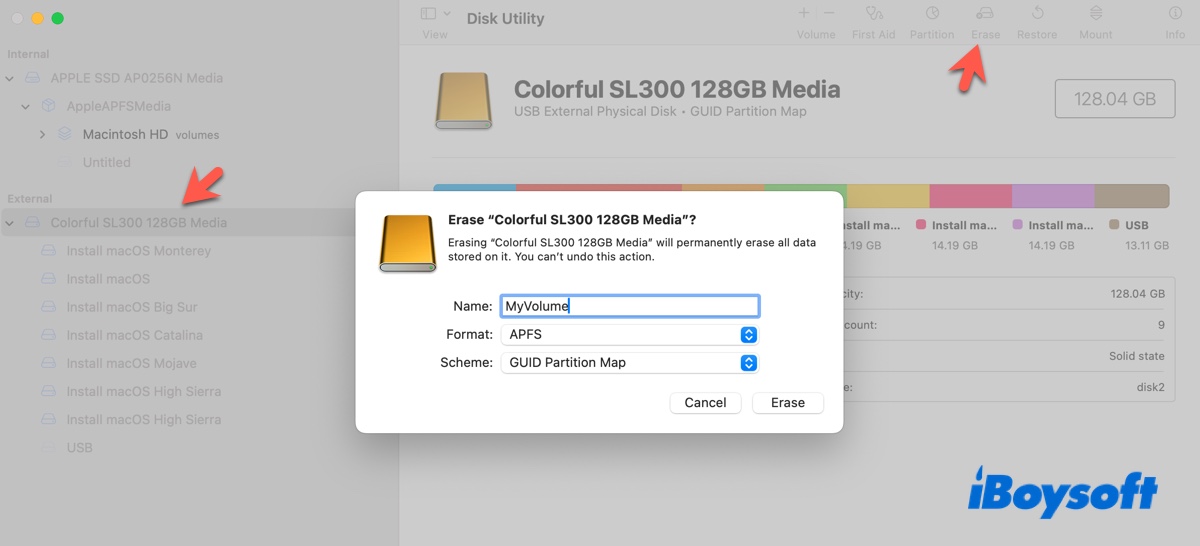
- Ändern Sie den Namen in MyVolume.
- Wählen Sie APFS als Format.
- Verwenden Sie das GUID-Partitionschema.
- Klicken Sie auf Löschen.
Danach können wir mit der Erstellung des bootfähigen USB-Installationsprogramms beginnen.
Schritt 1: Erstellen Sie einen macOS Tahoe bootfähigen USB-Installer
Tipps: Wenn Sie mit Terminal nicht vertraut sind, können Sie iBoysoft DiskGeeker für Mac verwenden, um den macOS Tahoe bootfähigen Installer zu erstellen.
Dieses Tool wird mit dem vollständigen macOS Tahoe Installer geliefert, sodass Sie Zeit und Mühe sparen, um ihn von anderen Quellen zu suchen und herunterzuladen. Mit nur wenigen Klicks können Sie Ihren macOS Tahoe bootfähigen Installer mühelos erstellen, ohne Terminal-Befehle ausführen zu müssen. Neben macOS Tahoe unterstützt es auch alle macOS-Versionen ab High Sierra.

Um manuell den macOS Tahoe bootfähigen USB-Installer zu erstellen aus Terminal:
- Laden Sie den macOS Tahoe Vollinstallationsprogramm herunter oder macOS Tahoe IPSW.
- Doppelklicken Sie auf die macOS Tahoe.pkg Datei, um sie in Ihren Programme-Ordner zu kopieren.
- Überprüfen Sie, ob die "Install macOS Tahoe" App in Ihrem Programme-Ordner vorhanden ist.
- Öffnen Sie Terminal aus Ihrem Programme > Dienstprogramme Ordner.
- Stellen Sie sicher, dass Sie als Administrator angemeldet sind.
- Geben Sie den folgenden Befehl in Terminal ein und drücken Sie die Eingabetaste.sudo /Applications/Install\ macOS\ Tahoe.app/Contents/Resources/createinstallmedia --volume /Volumes/MyVolume
- Geben Sie bei Aufforderung Ihr Anmeldekennwort ein und drücken Sie die Eingabetaste. (Aus Sicherheitsgründen wird das Kennwort nicht angezeigt.)
- Geben Sie Y ein und drücken Sie die Eingabetaste, um zu bestätigen, dass Sie das Volume löschen möchten.
- Wenn ein Hinweis erscheint, der besagt: "Terminal möchte auf Dateien auf einem Wechseldatenträger zugreifen," klicken Sie auf OK.
- Warten Sie auf die Meldung "Installationsmedium jetzt verfügbar unter "Volumes/Install macOS Tahoe."
- Beenden Sie Terminal.
Schritt 2: Löschen Sie Ihre interne Festplatte
Als nächstes müssen wir Ihre Startfestplatte löschen. Dazu müssen wir Ihren Mac zuerst vom USB-Installer booten.
So booten Sie von USB auf einem M1/M2/M3/M4 Mac:
- Vergewissern Sie sich, dass Ihr USB-Installer angeschlossen ist und Ihr Mac mit dem Internet verbunden ist.
- Fahren Sie Ihren Mac herunter.
- Drücken und halten Sie die Ein/Aus-Taste, bis die bootfähigen Volumes angezeigt werden.
- Wählen Sie das macOS Tahoe bootfähige Volume aus und klicken Sie auf Fortfahren.
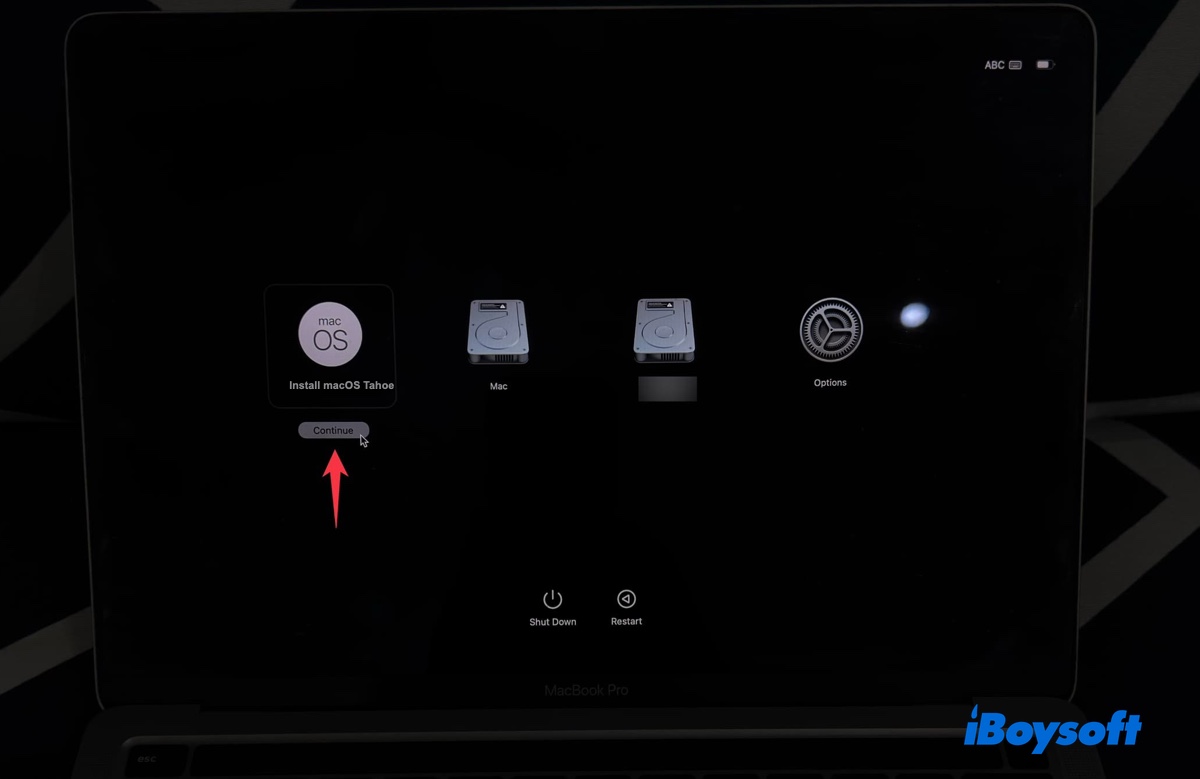
So booten Sie von USB auf einem Intel-basierten Mac:
- Vergewissern Sie sich, dass Ihr USB-Installer angeschlossen ist und Ihr Mac mit dem Internet verbunden ist.
- Schalten Sie Ihren Mac aus.
- Schalten Sie Ihren Mac ein und drücken Sie sofort die Option-Taste.
- Lassen Sie die Taste los, wenn ein dunkler Bildschirm mit bootfähigen Volumes erscheint.
- Wählen Sie das Volume mit dem macOS Tahoe bootfähigen Installer aus und klicken Sie auf den Bildschirmpfeil.
Wenn Ihr Mac nicht vom USB-Installer bootet, ändern Sie das Startup Security Utility wie in diesem Handbuch beschrieben: Wie man den Mac von einem externen Laufwerk bootet?
🔺 Auf dem macOS-Dienstprogramm-Fenster führen Sie die folgenden Schritte aus, um Ihren Mac zu löschen: 🔻
- Wählen Sie Festplatten-Dienstprogramm und klicken Sie auf Weiter.
- Tappen Sie auf Ansicht > Alle Geräte anzeigen, um die physische Startfestplatte anzuzeigen.
- Wählen Sie die oberste physische Festplatte (z.B. APPLESSD AC0728E Media) aus und klicken Sie auf Löschen.
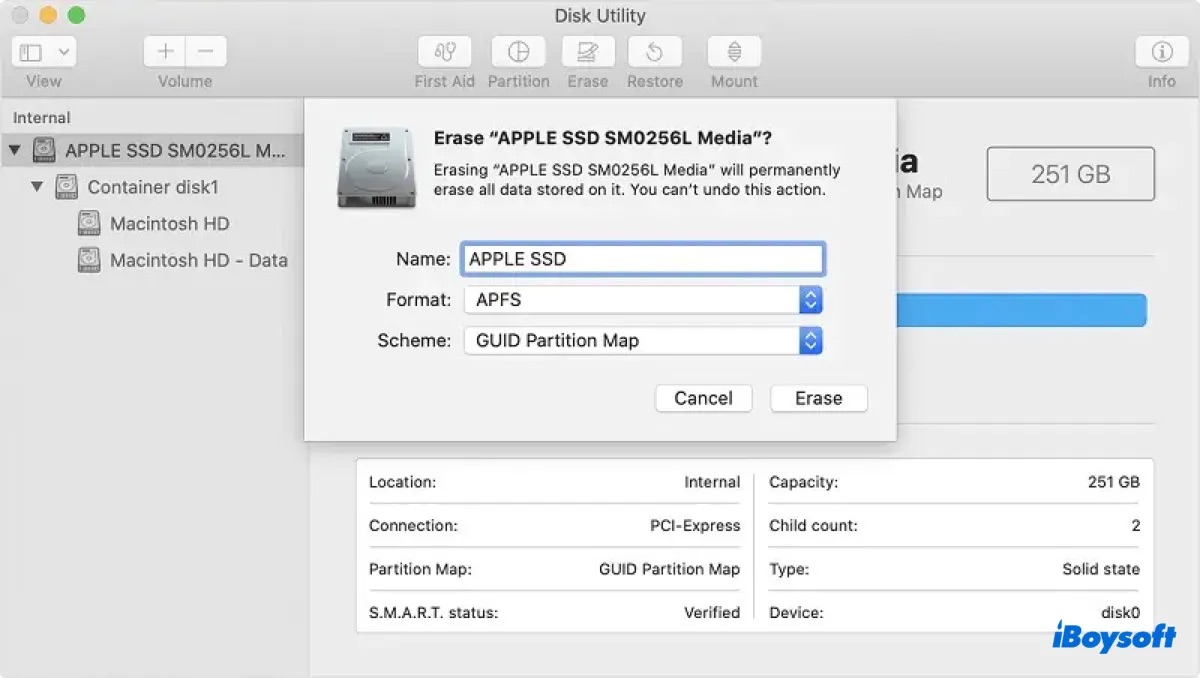
- Benennen Sie sie in Macintosh HD um.
- Wählen Sie APFS als das Format.
- Wählen Sie das GUID-Partitionsschema aus.
- Klicken Sie auf Löschen.
- Schließen Sie das Festplattendienstprogramm und kehren Sie zum macOS-Dienstprogramme-Fenster zurück.
Schritt 3: Installieren Sie macOS Tahoe von USB
Nachdem Sie Ihren Mac gelöscht haben, können Sie endlich macOS Tahoe von Grund auf neu installieren:
- Wählen Sie Installieren Sie macOS Tahoe und klicken Sie auf Weiter.
- Klicken Sie auf Weiter, um die Installation von macOS Tahoe einzurichten.
- Akzeptieren Sie die Bedingungen und Bestimmungen von Apple.
- Wählen Sie Ihr Macintosh HD Laufwerk aus und klicken Sie auf Weiter.
- Warten Sie geduldig, während macOS Tahoe auf Ihrer Festplatte "Macintosh HD" installiert wird.
- Nach Abschluss der Installation folgen Sie den Bildschirmanweisungen, um Ihren Mac einzurichten.
Teilen Sie die Schritte zur Neuinstallation von macOS Tahoe von USB mit Ihren Freunden!
Neuinstallation von macOS Tahoe ohne USB
Eine weitere Option ist die Installation von macOS Tahoe von der Wiederherstellung ohne Verwendung eines USB-Laufwerks. Diese Methode wird häufig verwendet, um macOS Tahoe neu zu installieren, wenn Sie es bereits verwenden. Selbst wenn Sie macOS Tahoe noch nicht installiert haben, können Sie über die Internet-Wiederherstellung auf macOS Tahoe aktualisieren, vorausgesetzt, Ihr Mac basiert auf Intel.
Hier sind die Schritte zur frischen Neuinstallation von macOS Tahoe im Wiederherstellungsmodus:
- Schritt 1: Starten Sie in den macOS-Wiederherstellungsmodus
- Schritt 2: Formatieren Sie Ihre Startfestplatte
- Schritt 3: Installieren (neuinstallieren) von macOS Tahoe aus der Wiederherstellung
Schritt 1: Starten Sie in den macOS-Wiederherstellungsmodus
Um in den macOS-Wiederherstellungsmodus auf einem M1/M2/M3/M4 Mac zu booten:
- Schalten Sie Ihren Mac aus.
- Halten Sie die Ein/Aus-Taste gedrückt, bis "Startoptionen werden geladen" angezeigt wird.
- Klicken Sie auf Optionen > Weiter.
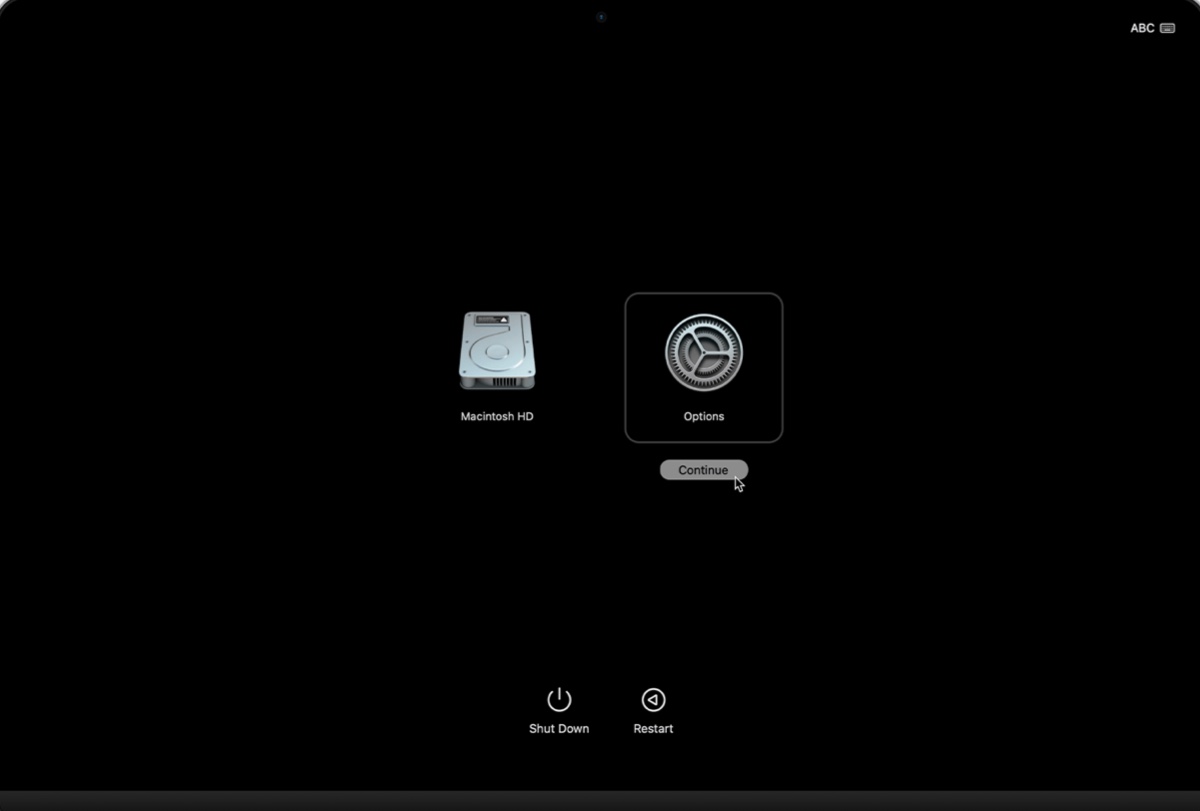
- Wenn Sie aufgefordert werden, ein Volume auszuwählen, wählen Sie Ihre Startfestplatte (z.B. Macintosh HD) aus und klicken auf Weiter.
- Wählen Sie einen Benutzer, für den Sie das Passwort kennen, klicken Sie auf Weiter und geben Sie das Passwort ein, wenn Sie dazu aufgefordert werden.
- Wenn Ihr Mac aus der Wiederherstellung startet, wird ein Fenster mit vier Dienstprogrammen angezeigt.
Um in den macOS-Wiederherstellungsmodus auf einem Mac basierend auf Intel zu booten:
- Schalten Sie Ihren Mac aus.
- Drücken Sie die Ein-/Aus-Taste und halten Sie dann sofort die entsprechende Tastenkombination gedrückt.
Um macOS Tahoe zu installieren: Halten Sie Option-Befehl-R gedrückt, um den Internet-Recovery-Modus zu starten. Lassen Sie die Tasten los, wenn Sie den sich drehenden Globus sehen.
Um das zuletzt installierte macOS auf Ihrem Mac neu zu installieren: Halten Sie Befehl-R gedrückt, um den lokalen Wiederherstellungsmodus zu starten. Lassen Sie die Tasten los, wenn Sie das Apple-Logo sehen. - Wenn Sie dazu aufgefordert werden, wählen Sie ein Netzwerk aus.
- Wenn Sie dazu aufgefordert werden, wählen Sie einen Benutzer aus, für den Sie das Passwort kennen, und klicken Sie auf Weiter. Geben Sie dann das Anmeldepasswort ein.
- Wenn der Wiederherstellungsmodus gestartet ist, finden Sie ein Fenster mit vier Dienstprogrammen.
Schritt 2: Formatieren Sie Ihre Startfestplatte
Das Formatieren der Startfestplatte Ihres Macs ist ein notwendiger Schritt für eine saubere Neuinstallation eines Betriebssystems. Es löscht alle vorhandenen Daten, einschließlich des macOS, der Anwendungen und persönlicher Dateien, um mögliche Konflikte mit der vorherigen Installation zu verhindern und die Systemleistung zu verbessern.
Wir haben besprochen, wie Sie die Startfestplatte im ersten Abschnitt löschen können. Klicken Sie hier, um weiterzulesen.
Schritt 3: Installieren (Neuinstallieren) Sie macOS Tahoe von der Wiederherstellung
Nachdem Ihre Startfestplatte formatiert wurde, können Sie zum macOS-Dienstprogramm zurückkehren, um macOS Tahoe zu installieren oder neu zu installieren.
Wenn Sie Option-Befehl-R verwendet haben, um einen Intel Mac zu starten, klicken Sie auf macOS neu installieren und folgen Sie den Anweisungen auf dem Bildschirm, um das neueste macOS, das mit Ihrem Mac kompatibel ist, herunterzuladen und zu installieren, nämlich macOS Tahoe 26.
Wenn Sie macOS Tahoe auf einem Intel-basierten oder Apple Silicon Mac neu installieren, klicken Sie auf macOS Tahoe neu installieren und befolgen Sie die Anweisungen zur sauberen Neuinstallation.
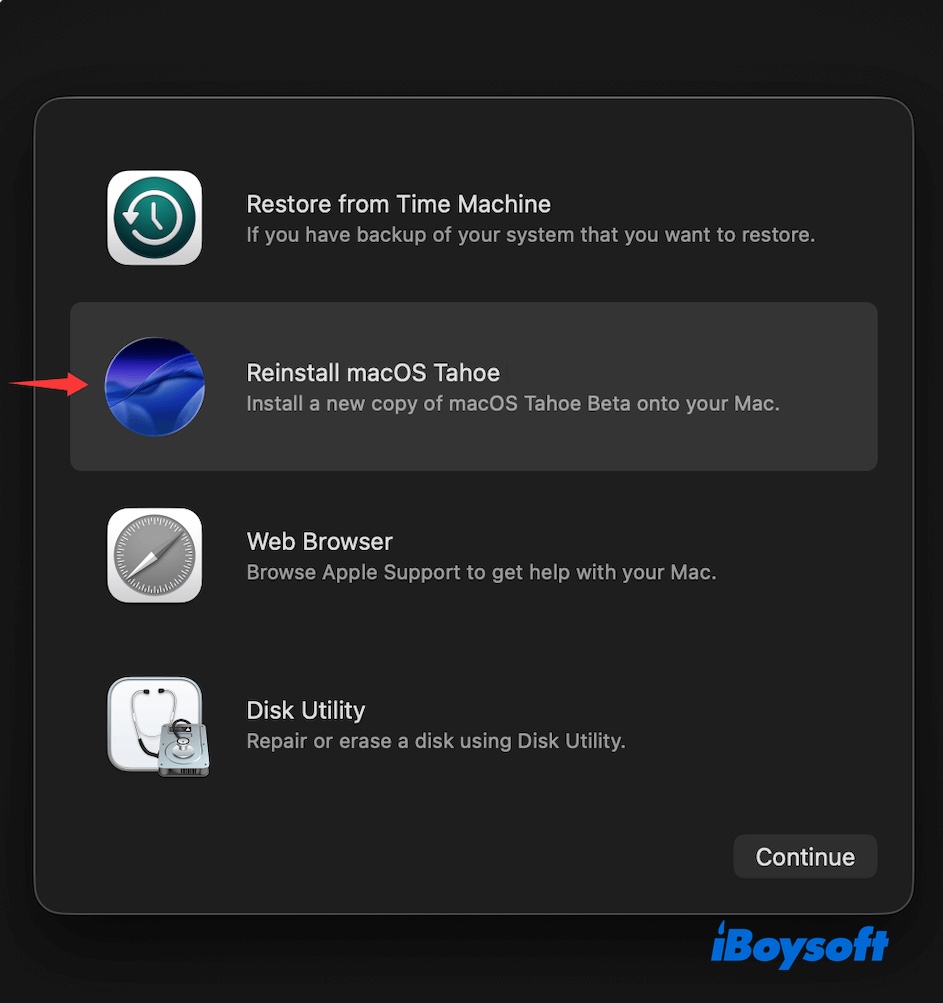
Wenn Sie die Informationen nützlich finden, teilen Sie sie, um anderen bei der sauberen Installation von macOS Tahoe von USB oder ohne USB zu helfen!
Warum müssen Sie macOS Tahoe sauber installieren?
Das saubere Installieren von macOS Tahoe ist etwas komplex, aber immer noch notwendig, wenn Sie möchten:
Probleme mit der macOS Tahoe-Beta zu beseitigen: Wenn Sie eine Beta-Version von macOS Tahoe installiert haben und auf Fehler oder Stabilitätsprobleme gestoßen sind, ist eine saubere Neuinstallation die empfohlene Methode für ein Upgrade auf die endgültige, stabile Version.
Alte und zurückgebliebene Dateien zu löschen: Im Laufe der Zeit können Dateien und Einstellungen von alten Anwendungen Ihr Mac-System überladen. Eine saubere Neuinstallation löscht alles und gibt Ihnen einen Neuanfang, der Probleme lösen und ungenutzte Daten bereinigen kann.
Um unerklärliche Leistungsprobleme anzugehen: Wenn ein Mac langsam läuft oder sich unregelmäßig verhält, kann eine saubere Installation Jahre angesammelter Daten beseitigen und zugrunde liegende Softwareprobleme lösen, die schwer zu diagnostizieren sind.
Um einen älteren Intel Mac zu überführen: macOS Tahoe wird das letzte große Update sein, das Intel-basierte Macs unterstützt. Eine saubere Installation ist der gründlichste Weg, um diese Geräte vor dem Ende ihres Software-Update-Zyklus vorzubereiten.
Um Ihren Mac sicher zu löschen, bevor Sie ihn verkaufen: Wenn Sie planen, Ihren Mac zu verkaufen oder zu übertragen, ist eine saubere Installation der beste Weg, um ihn auf die Werkseinstellungen zurückzusetzen und sicherzustellen, dass alle Ihre persönlichen Daten entfernt werden.
FAQs zur sauberen Installation von macOS Tahoe
- QWie lade ich macOS Tahoe DMG für eine saubere Installation herunter?
-
A
Apple bietet keinen direkten Download von macOS Tahoe DMG für die öffentliche Version an. Sie können es jedoch von Drittanbietern oder einem zuverlässigen Tool wie iBoysoft DiskGeeker herunterladen.
- QWie kann ich macOS Tahoe löschen und neu installieren?
-
A
Um macOS Tahoe zu löschen und neu zu installieren, können Sie entweder einen macOS Tahoe bootfähigen USB-Installer oder den macOS-Wiederherstellungsmodus verwenden. Diese Anleitung behandelt beide Methoden.
- QWie installiere ich macOS Tahoe über das Terminal?
-
A
Um macOS Tahoe über das Terminal zu installieren, wenn es die neueste macOS-Version ist, die mit Ihrem Mac kompatibel ist, öffnen Sie Terminal und führen Sie den Befehl aus: softwareupdate --fetch-full-installer --launch-installer
- QNeuinstallation macOS Tahoe vs. Upgrade auf macOS Tahoe in Software Update
-
A
Eine Neuinstallation von macOS Tahoe löscht alle Daten, Apps, Einstellungen und Dateien von Ihrer Startfestplatte, bevor das neue Betriebssystem installiert wird. Dies führt zu einem völlig frischen, wie neuen System.
Aber ein Upgrade von macOS Software Update ersetzt einfach Ihr aktuelles Betriebssystem durch Tahoe und lässt Ihre persönlichen Dateien, Benutzerkonten und Anwendungen unberührt. Der Upgrade-Prozess bewahrt alle Ihre Daten und Einstellungen, indem sie zur neuen macOS-Version verschoben werden.